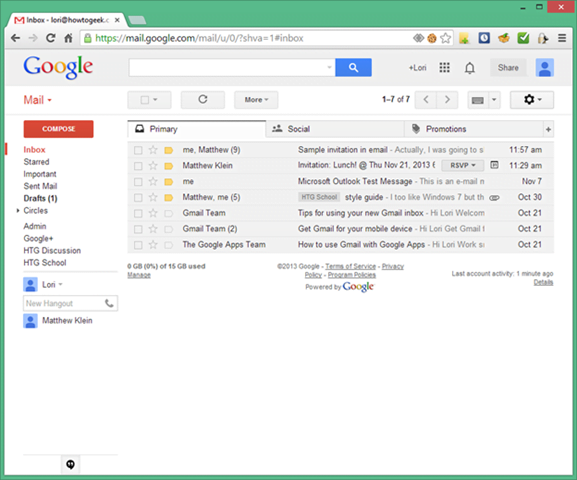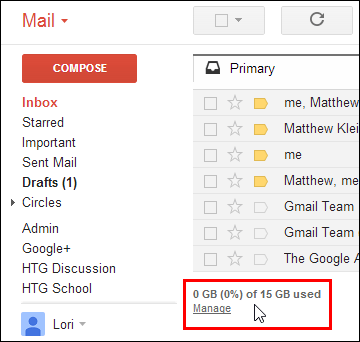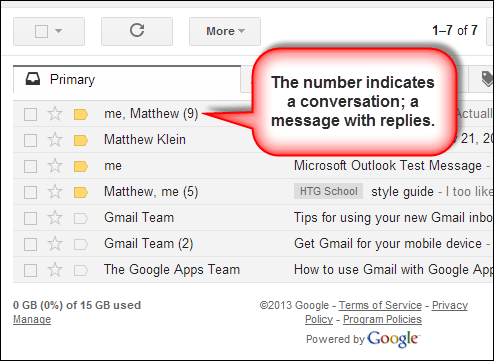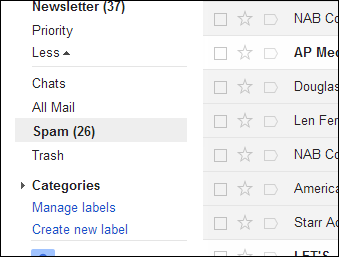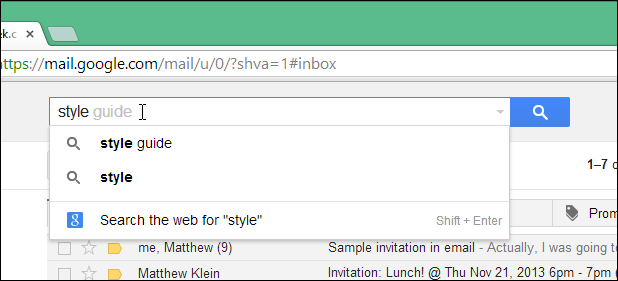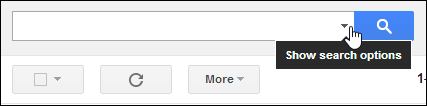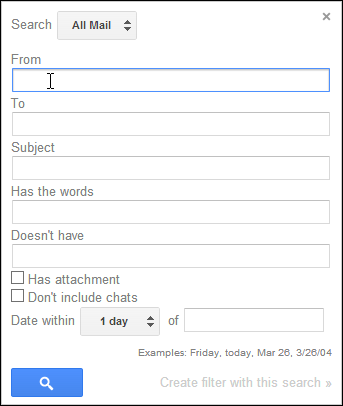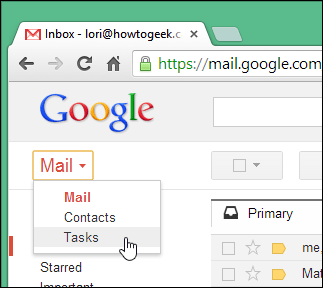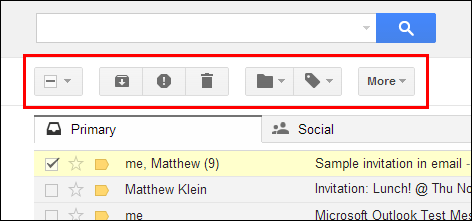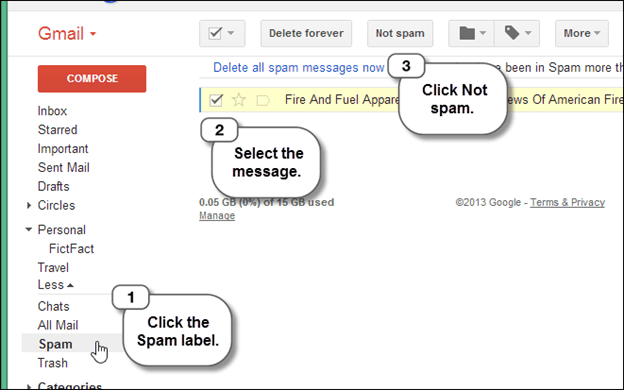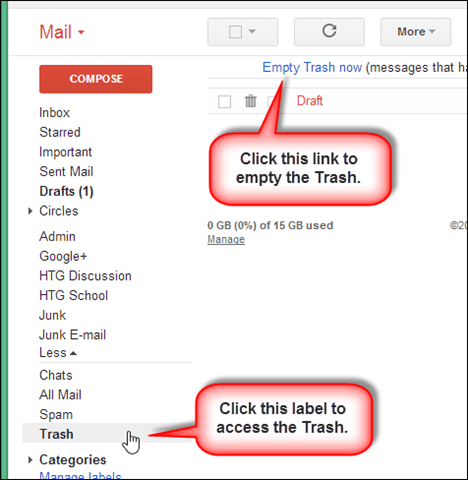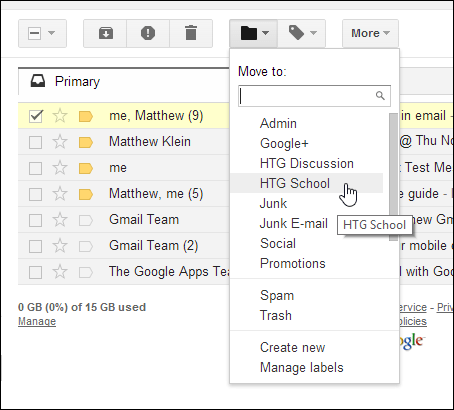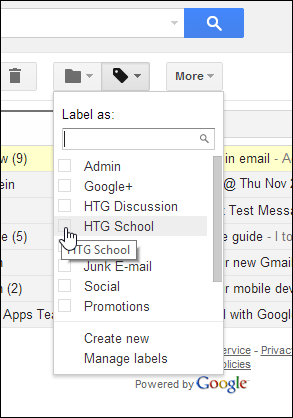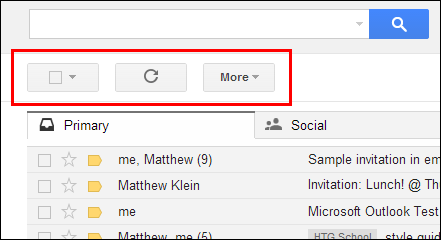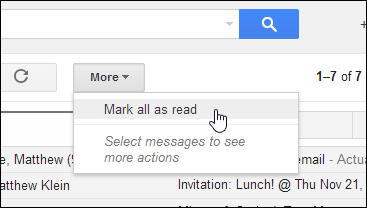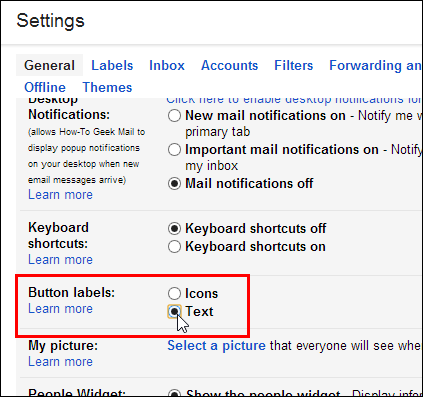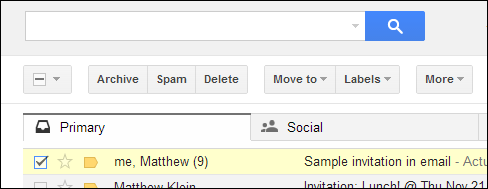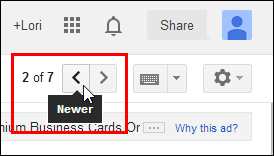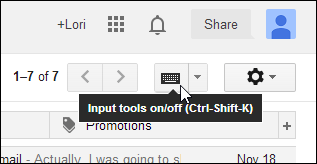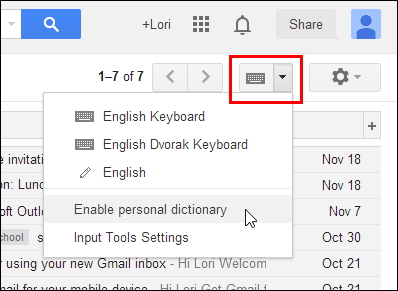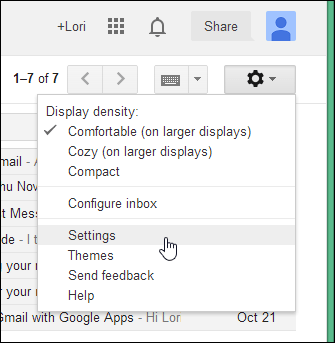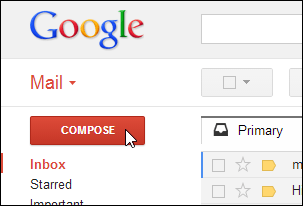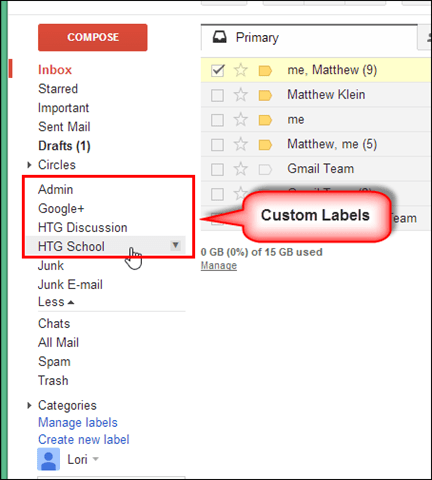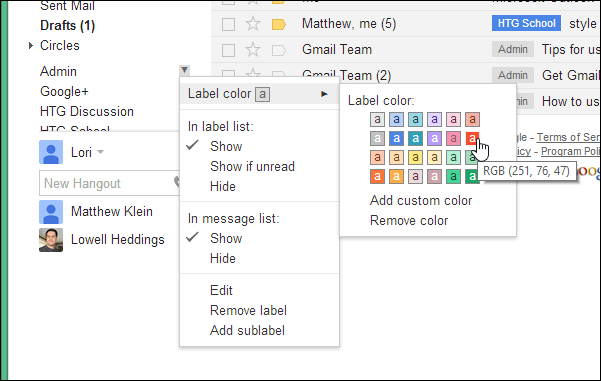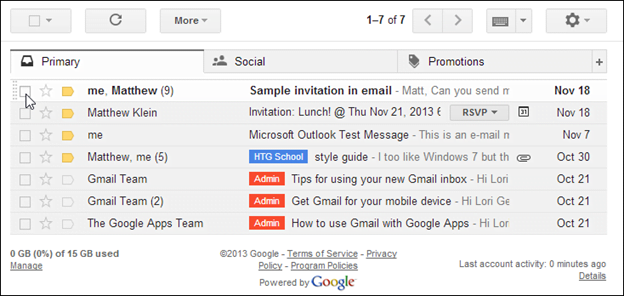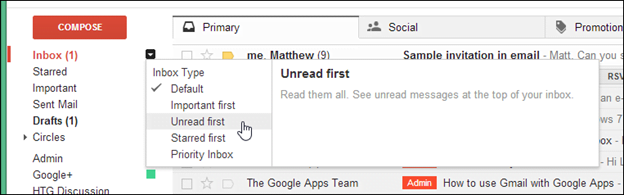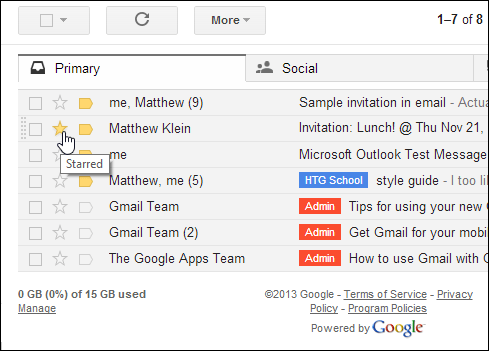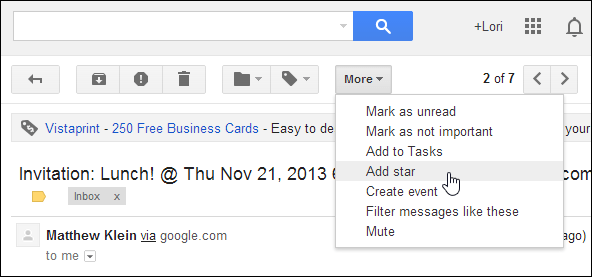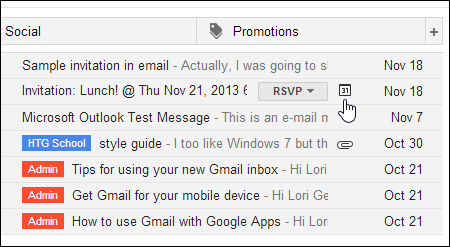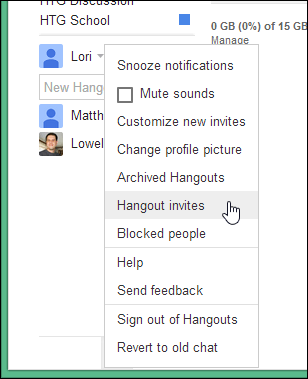د دې لړۍ هدف دا دی چې تاسو سره په ګوګل کې د Gmail مهم او ګټور ب featuresې او د دې ساده مګر سمارټ انٹرفیس ماسټر کولو کې مرسته وکړي. د دې درسونو په پای کې ، موږ به تاسو له یو نوي کاروونکي څخه مسلکي کارونکي ته واړوو.
جی میل یو له لومړني ویب میشته بریښنالیک محصولاتو څخه و چې د لومړني ذخیره ګیګابایټ وړاندیز کوي ، په هغه وخت کې ډیری نورو مشهور ویب میل خدماتو څخه غوره و ، کوم چې عموما 2-4MB وړاندیز کوي. د وخت په تیریدو سره ، ګوګل د ذخیره کولو ډیروالي ته دوام ورکړی ، او دوی اوس د 15GB لومړني ذخیره وړاندیز کوي کله چې تاسو نوي حساب لپاره لاسلیک کوئ!
ګوګل هم د یو انٹرفیس په معرفي کولو سره دود مات کړ چې پیغامونه په تارونو تنظیموي ، او پداسې حال کې چې تاسو لاهم کولی شئ دا تارونه په انفرادي پیغامونو وویشئ (موږ به پدې اړه وروسته خبرې وکړو) ، دا سمدستي د پاک ان باکس لپاره رامینځته شوی.
همچنان ، جی میل د ښوونځي د زړو فولډرونو په بشپړ ډول لرې کولو سره نوې ځمکه ماتوي. په بدیل توګه ، کارونکي اوس کولی شي لیبلونه پلي کړي ، هرڅومره چې دوی ورته اړتیا ولري ، پدې توګه د دوی پیغامونه فلټر کوي پرته لدې چې دوی فولډر کې خوندي کړي. که څه هم لیبلونه د فولډرو په څیر ورته کار کوي ، په حقیقت کې دا خورا ډیر متنوع دي ځکه چې موږ به وروسته په درس 3 کې ومومو.
ولې باید Gmail وکاروي؟
راځئ چې د Gmail غوره ب featuresو په اړه یو څه وغږیږو او ولې ، که تاسو دمخه جی میل نه کاروئ ، تاسو ممکن د پیل کولو په اړه غور وکړئ.
جی میل ډیر ذخیره خوندي کوي
Gmail له 15 GB څخه ډیر وړیا ذخیره وړاندیز کوي ، تاسو ته اجازه درکوي خپل راتلونکي پیغامونه د راتلونکي حوالې لپاره خوندي کړئ. یادونه: دا 15 GB د ګوګل ډرایو او Google+ عکسونو سره شریک شوی.
له ټولو څخه غوره ، ګوګل تل ستاسو د حساب ذخیره ډیروي ، نو تاسو د ځای له لاسه ورکولو په اړه اندیښنه نلرئ ، او که تاسو یې کوئ ، تاسو تل کولی شئ ډیر څه واخلئ!
په بریښنالیکونو کې خبرې په موضوعاتو تنظیم شوي
بریښنالیکونه په اوتومات ډول د موضوع لیکې مطابق ګروپ کیږي. کله چې تاسو کوم پیغام ته ځواب ترلاسه کوئ ، ټول اړونده پخواني پیغامونه د سقوط وړ عمودي تار کې ښودل کیږي ، دا د ټولې خبرو اترو لیدل اسانه کوي او هغه څه بیاکتنه کوي چې دمخه پرې بحث شوی و.
موږ به د خبرو دقیق لید په اړه بحث وکړو ، وروسته په 2 لوست کې.
د مالویر ب Featuresې او جامع سکین
جی میل په دوامداره توګه خپل د مالویر ضد او ویروس ضد سکینرونه تازه کوي ترڅو تاسو ته وروستی محافظت درکړي.
د فایل ضمیمې د ګوګل سرورونو کې خوندي شوي ، مګر که مالویر یا ویروس دوی ته په پیغام کې لاسرسی ومومي ، جی میل به یو خبرداری وښیې او سمدستي سرغړونکی پیغام قرنطین کړي.
تاسو نشئ کولی د ویروس فلټر کول بند کړئ ، او دا تاسو د ضمیمې په توګه د پلي کیدو وړ (.exe) فایل لیږلو څخه مخنیوی کوي. که تاسو واقعیا د .exe فایل په څیر هرڅه لیږلو ته اړتیا لرئ. لومړی ، تاسو اړتیا لرئ دا په کانتینر کې واچوئ لکه د .zip یا .rar فایل.
عالي سپیم فلټر کول
جی میل یو څه عالي سپیم فلټرینګ لري ، سپراډیک پیغامونه کله ناکله راځي مګر تاسو احتمال نلرئ هغه پیغامونه وګورئ چې تاسو یې نه لیدل غواړئ.
Gmail په براوزر کې
موږ غواړو د Gmail انٹرفیسونو څخه لیدنه پیل کړو چې تاسو ورسره مخ شئ. موږ به د ویب براوزر سره پیل وکړو ، کوم چې د Gmail ډیری کاروونکي به سمدلاسه ورسره اشنا وي. تاسو کولی شئ په هر ویب براوزر کې Gmail ته لاسرسی ومومئ ، په هرصورت ، د ټیکټ نیټ کارولو وړاندیز کوي ګوګل کروم دا هغه براوزر دی چې موږ پدې لړ کې کاروو.
په 2 لوست کې ، موږ به د Android ګرځنده ایپ باندې تمرکز ته دوام ورکړو.
د لټون بکس سره ګړندي او اسانه پیغامونه ومومئ
تاسو کولی شئ د ګوګل لټون وړتیاو په کارولو سره ګړندي بریښنالیکونه ومومئ ، کوم چې ستاسو د جی میل حساب سره وصل دی چې د فوري پایلو ترلاسه کولو اجازه ورکوي. په ساده ډول د لټون ساحې کې د خپلې لټون معیار دننه کړئ او نیلي ت buttonۍ کلیک وکړئ یا په Enter فشار ورکړئ.
د لټون پرمختللي آپریټرې د پوښتنې ټکي یا کوډونه دي چې تاسو سره ستاسو د لټون پاکولو کې مرسته کوي. دوی ځانګړي کړنې پلي کوي چې تاسو ته اجازه درکوي ګړندي او په اسانۍ سره هغه څه تعقیب کړئ چې تاسو یې په لټه کې یاست (پا seeه وګورئ د لټون پرمختللي مرسته د خورا ګټور فاکتورونو لیست لپاره له ګوګل څخه).
د نورو لټون اختیارونو لپاره ، د لټون بکس کې تیر باندې کلیک وکړئ.
دا یوه ډیالوګ راټیټوي چې تاسو ته اجازه درکوي د بریښنالیکونو له لارې ، څخه ، موضوع ، د پیغام مینځپانګې ، ضمیمو او نور ډیر څه پراساس وپلټئ.
د میل لیست په کارولو سره د Gmail نورو ب featuresو ته لاسرسی ومومئ
د Gmail نورو ب featuresو ته د لاسرسي لپاره د میل مینو باندې کلیک وکړئ لکه د ګوګل اړیکې او ګوګل دندې.
د عمل بټنونو په کارولو سره په خپلو پیغامونو کې عام عمل ترسره کړئ
د عمل بټن تاسو ته اجازه درکوي په خپلو پیغامونو عمل وکړئ. د مثال په توګه ، تاسو کولی شئ د سپیم په توګه یو یا ډیر پیغامونه په نښه کولو ، حذف کولو یا نښه کولو لپاره بټن وکاروئ. د عمل بټن د لټون بکس لاندې او ستاسو پیغامونو پورته موقعیت لري.
ځینې تonsۍ لکه آرشیف ، د راپور سپیم او لیبلونه یوازې شتون لري که تاسو یو یا ډیر پیغامونه غوره کړئ یا یو خلاص کړئ.
د مارک ت buttonۍ تاسو ته اجازه درکوي ژر تر ژره خپل ټول پیغامونه وټاکئ یا نښه یې کړئ ، ټول لوستل شوي یا نه لوستل شوي پیغامونه ، ټول ستوري شوي یا نه ستړي شوي پیغامونه. د خپلو پیغامونو غوره کولو لپاره مختلف اختیارونو ته لاسرسی لپاره د انتخاب ت buttonۍ کې تیر کلیک کړئ.
د خپلو ټولو پیغامونو ګړندي غوره کولو لپاره ، د انتخاب ت buttonۍ کې خالي چیک بکس ټپ کړئ. کله چې د انتخاب ت buttonۍ کې چیک باکس د چیک نښه ولري ، ستاسو ټول پیغامونه غوره کیږي. د انتخاب ت buttonۍ کې د چیک بکس کلیک کول کله چې دا د چیک نښه ولري ، ژر تر ژره ستاسو ټول پیغامونه غیر انتخاب کوي.
د آرشیف ت buttonۍ تاسو ته اجازه درکوي پیغامونه له خپل ان باکس څخه لرې کړئ ، مګر دا د وروسته حوالې لپاره ستاسو په جی میل حساب کې وساتئ. تاسو کولی شئ د آرشیف کولو په اړه فکر وکړئ لکه ستاسو په میز کې یوه مهمه فایل د کثافاتو پرځای د فایل کولو کابینې ته اړول.
که تاسو کوم پیغامونه ترلاسه کوئ چې سپیم ښکاري ، ګوګل ته د راپور ورکولو لپاره د راپور سپیم ت buttonۍ وکاروئ. که څه هم د Gmail سپیم فلټرې خورا ښه کار کوي ، دا کامل ندي او غلط پیغامونه هر وخت راځي. دا ب featureه د دوی سره د سپیم او ناغوښتل شوي پیغامونو فلټر کولو کې مرسته کوي. د پیغام د سپیم په توګه راپور ورکولو لپاره ، په ان باکس کې د پیغام تر څنګ د چک بکس غوره کړئ یا پیغام خلاص کړئ ، بیا د وسیلې پټې کې د سپیم راپور ت buttonۍ کلیک وکړئ.
که تاسو (یا ګوګل) په غلطۍ سره پیغام د سپیم په توګه په نښه کړئ ، نو تاسو یې بیرته ترلاسه کولی شئ. په ساده ډول ، په ښي خوا کې د لیبلونو لیست کې د "سپیم" لیبل باندې کلیک وکړئ. هغه پیغام غوره کړئ چې سپیم نه وي او د وسیلې پټې کې "سپیم نه وي" ت buttonۍ کلیک وکړئ.
په یاد ولرئ چې څومره سپیم چې تاسو راپور ورکوئ ، ښه ګوګل د دې سپیم فلټر کولو کې راځي.
کثافاتو ته د پیغامونو لیږدولو لپاره د حذف کولو ت buttonۍ وکاروئ. په کثافاتو کې پیغامونه په دایمي ډول د 30 ورځو وروسته په اوتومات ډول حذف کیږي. یوځل چې پیغام د تل لپاره له کثافاتو څخه حذف شي ، دا بیرته نشي ترلاسه کیدی.
د پیغام "نه حذف" کولو لپاره ، پیغام حرکت کړئ ، او "ان باکس" یا کوم بل لیبل ته یې کش کړئ. تاسو کولی شئ د مینو په سر کې د خالي کثافاتو اوس لینک کلیک کولو سره په کثافاتو کې ټول پیغامونه په لاسي ډول حذف کړئ.
جی میل تاسو ته اجازه درکوي په تار کې ځینې پیغامونه حذف کړئ. موږ به پدې اړه په راتلونکي برخه کې نور بحث وکړو.
د حرکت ته ت buttonۍ مینو ته لاسرسی لري د کټګوریو ت buttonۍ ته ورته چې لاندې ښودل شوي. په هرصورت ، کله چې یو یا ډیر پیغامونه غوره کیږي ، ته حرکت وکړئ ټایپ کړئ او بیا د حرکت ته مینو څخه لیبل غوره کړئ. ټاکل شوی پیغام یا پیغامونه د ان باکس څخه بهر دې لیبل ته لیږدول کیږي ، لکه فولډر.
د "کټګوریو" ت buttonۍ تاسو ته اجازه درکوي خپل پیغامونه په کټګوریو کې تنظیم کړئ. دا فولډرونو ته ورته دي ، مګر دوی یوه اضافي ب addه اضافه کوي چې د فولډرونو سره شتون نلري: تاسو کولی شئ په پیغام کې له یو څخه ډیر لیبل اضافه کړئ.
په پیغام کې د لیبل اضافه کولو لپاره ، پیغام غوره کړئ ، د "کټګوریو" ت buttonۍ کلیک وکړئ ، او له لیست څخه لیبل غوره کړئ. لیست د انتخاب کیدو وروسته نه تړل کیږي ، نو تاسو کولی شئ په اسانۍ سره پیغام ته له یو څخه ډیر لیبل پلي کړئ.
تاسو کولی شئ یوازې هغه لیبلونه وګورئ چې تاسو په پیغامونو کې پلي کوئ. نو ، تاسو کولی شئ پیغام د هر هغه لیبل سره ټګ کړئ چې تاسو یې غواړئ ، لکه "وروسته ولولئ" ، او د پیغام لیږونکی به هیڅکله نه پوهیږي.
په ټولو پیغامونو عمل وکړئ یا ژر تر ژره بریښنالیک چیک کړئ
که تاسو پیغام غوره یا خلاص نه لرئ ، دلته یوازې د عمل درې بټونه شتون لري: غوره کړئ ، تازه کړئ او نور ډیر څه.
د انتخاب ت buttonۍ (د خالي چیک باکس سره) ورته اختیارونه وړاندې کوي کله چې یو یا ډیر پیغامونه غوره کیږي یا کله چې پیغام خلاص وي.
د نوي بریښنالیک چیک کولو لپاره د اوسمهال ت buttonۍ وکاروئ (د سرکلر تیر په کارولو سره).
کله چې هیڅ پیغامونه غوره یا خلاص نشي ، نور ت buttonۍ تاسو ته اجازه درکوي ټول پیغامونه یوازې د لوستلو په توګه په نښه کړئ.
د عکسونو پرځای تonsیو کې متن وښایاست
که تاسو د عمل بټونو کې د عکسونو پرځای د متن درلودل غوره کوئ ، تاسو کولی شئ د دې ترسره کولو لپاره یو له ترتیباتو څخه بدل کړئ.
د "تنظیماتو" ګیر ت buttonۍ باندې کلیک وکړئ او د غورځولو مینو څخه "تنظیمات" غوره کړئ. د تtonۍ لیبل برخې ته ښکته شئ او د متن اختیار غوره کړئ.
د پا pageې تر پایه پورې سکرول وکړئ او بدلونونه خوندي کړئ کلیک وکړئ. ټول د عمل تonsۍ ، پرته د انتخاب ت buttonۍ ، د عکسونو پرځای د متن ښودلو لپاره بدل کړئ.
د نوي او زړو بټنونو سره د خپلو پیغامونو له لارې ګړندي حرکت وکړئ
که تاسو په خپل ان باکس کې ډیری بریښنالیکونه لرئ ، تاسو کولی شئ نوي او زاړه تonsۍ وکاروئ ترڅو د خپلو پیغامونو له لارې چکر وکړئ. دا تonsۍ یوازې هغه وخت فعالې دي کله چې تاسو خلاص پیغام ولرئ.
د ننوتلو وسیلو ت .ۍ په کارولو سره په نړیواله کچه اړیکه ونیسئ
جی میل ډیری مختلف ډیفالټ کی بورډونه او IMEs (د ننوتلو میتود ایډیټرز) چمتو کوي چې تاسو یې باید د دې کارولو لپاره چالان کړئ ، تاسو ته اجازه درکوي په مختلف ژبو خبرې وکړئ د مختلف کی بورډ ترتیبونو په کارولو سره د نړیوالو اړیکو ښه کولو لپاره. IMEs تاسو ته اجازه درکوي د لاطیني الفبا کیبورډ وکاروئ ترڅو کیسټروک په بله ژبه حروف ته واړوي.
د غږ ننوتلو وسیله تاسو ته اجازه درکوي په فونیټیک ډول د انګلیسي تورو سره ژبې ټایپ کړئ ، او دا به د دوی سم الفبا کې وښودل شي.
د لاسي لیکلو ان پټ وسیله شتون لري چې تاسو ته اجازه درکوي د خپل ماؤس یا ټریک پیډ په کارولو سره ټکي ټایپ کړئ.
یادونه: د غږ ژباړه له ژباړې سره توپیر لري. کله چې تاسو ژباړنه کاروئ ، تاسو یوازې د کلمو غږ له یوې الفبا څخه بلې ته واړوئ ، نه معنی.
د ننوتلو وسیلې آن یا بندولو لپاره د کی بورډ ت buttonۍ کلیک وکړئ. په یاد ولرئ چې تاسو د دې کولو لپاره "Ctrl + Shift + K" هم فشارولی شئ.
د کی بورډ ت buttonۍ ښیې خوا ته د ښکته تیر کلیک کول د ننوتلو اختیارونه ښیې ، لکه د مختلف کی بورډ ترتیب غوره کول ، شخصي قاموس فعالول ، او د ننوتلو اوزار تنظیماتو ته لاسرسی.
په 10 لوست کې ، موږ به د ننوتلو وسیلو مختلف ډولونو باندې بحث وکړو ، تاسو ته به وښیو چې څنګه د ننوتلو وسیلې آن او آف کړئ ، او په لیست کې د شتون لپاره ځانګړي ان پټ وسیلې غوره کړئ.
د تنظیماتو ت buttonۍ په کارولو سره Gmail تنظیم کړئ
د ښودنې کثافت ترتیب غوره کولو لپاره د تنظیماتو کوګ ت buttonۍ وکاروئ (په Gmail کې د پیغامونو او شیانو ترمینځ فاصله) ، نورو ترتیباتو یا موضوعاتو ته لاسرسی ومومئ ، او د Gmail مرسته ترلاسه کړئ.
موږ به په لوست 3 کې د ګټور Gmail ترتیباتو په اړه بحث وکړو.
د کمپوز ت buttonۍ په کارولو سره بریښنالیکونه ولیکئ او واستوئ
د نوي بریښنالیک پیغامونو لیکلو او لیږلو لپاره د Gmail کور سکرین په پورتنۍ ښیې کونج کې د کمپوز ت buttonۍ وکاروئ. تاسو کولی شئ متن فارمیټ کړئ ، عکسونه اضافه کړئ ، لینکونه ، او فایلونه ضمیمه کړئ. موږ به تاسو ته په لوست 2 کې د جوړونې ټولې ب featuresې وښیو.
خپل ان باکس د ډیفالټ او دودیز لیبلونو سره تنظیم کړئ
د ان باکس کی left اړخ ته د ټاګونو لیست دی. دا مینو د کټګوریو ت buttonۍ څخه موجود لیست سره ورته دی ، لکه د لیبل ت buttonۍ په څیر ، دا تاسو ته اجازه درکوي په خپل ان باکس کې پیغامونه په کټګوریو کې تنظیم کړئ.
جی میل د ډیری ډیفالټ لیبلونو سره راځي او تاسو کولی شئ دودیز لیبلونه اضافه کړئ. د لیبل تر څنګ په قوسونو کې شمیره د دې لیبل سره تړلي د نه لوستل شوي پیغامونو شمیر ښیې. د دې لیبل سره تړلي ټول پیغامونه لیدو لپاره په لیبل لینک کلیک وکړئ.
کله چې تاسو لیبل ته پیغام واچوئ ، دا د حرکت ته ت buttonۍ کارولو په څیر دی. پیغام دې لیبل ته لیږدول شوی او له ان باکس څخه حذف شوی. په هرصورت ، تاسو کولی شئ له لیست څخه پیغام ته لیبل هم وغورځوئ ترڅو دا د دې لیبل سره شریک کړئ. دا تاسو ته اجازه درکوي څو لیبلونه په یو پیغام کې راوباسئ ، لکه څنګه چې د فولډرو برعکس.
د ټول میل لیبل ستاسو آرشیف دی. په خپل ان باکس کې د ګډوډۍ کمولو کې د مرستې لپاره دا لیبل وکاروئ. هغه پیغامونه چې تاسو لوستلي دي (مګر نه غواړئ حذف کړئ) د پیغام آرشیف کولو لپاره په ټول میل لیبل کې خپل ان باکس کې واچوئ. په ټول میل لیبل کې پیغامونه هیڅکله نه حذف کیږي (پرته لدې چې تاسو یې حذف کړئ) او تل د آل میل لیبل لینک کلیک کولو سره شتون لري. کله چې تاسو د پیغامونو موندلو لپاره د لټون بکس کاروئ ، د ټول میل لیبل کې پیغامونه په لټون کې شامل دي.
تاسو کولی شئ د خپلو لیبلونو لپاره مختلف رنګونه هم تنظیم کړئ ترڅو ژر تر ژره پیغامونه په خپل ان باکس کې ومومئ. د لیبل ښیې ته په تیر کلیک کول تاسو ته اجازه درکوي د دې لیبل اختیارونو ته لاسرسی ومومئ ، لکه د رنګ بدلول. د لیبل لیست یا د پیغام لیست کې لیبل ښودلو یا پټولو لپاره دا مینو وکاروئ ، لیبل ایډیټ یا لرې کولو لپاره ، یا لیبل ته فرعي لیبل اضافه کولو لپاره.
موږ به په درېیم لوست کې د نوم لیکنې پوښښ پوښښ کړو.
خپل پیغامونه په خپل ان باکس کې ولولئ او تنظیم یې کړئ
ستاسو ان باکس ټول هغه بریښنالیکونه ښیې چې تاسو ترلاسه کړي چې لاهم لیبل یا آرشیف شوي ندي. په ډیفالټ ، په ان باکس کې نه لوستل شوي پیغامونه سپینه شالید لري او په بولډ کې ښودل کیږي پداسې حال کې چې لوستل شوي پیغامونه خړ پس منظر او ساده ډول لري.
هرڅوک د بریښنالیک لیدو او معاملو خپله لاره لري. Gmail تاسو ته اجازه درکوي د خپل ان باکس سټایل بدل کړئ. په ساده ډول د ان باکس لیبل ښیې ته په تیر باندې کلیک وکړئ او د ډراپ ډاون لیست څخه مختلف سټایل غوره کړئ.
اوسنی ټاکل شوی سټایل د چیک مارک لخوا ښودل شوی. هر سټایل د مینو ښیې خوا ته بیان شوی کله چې تاسو خپل موږک په اختیارونو حرکت کوئ.
له یوه سټایل څخه بل ته بدلون ستاسو په ان باکس کې پیغامونه اغیزه نه کوي ، دا یوازې هغه ترتیب بدلوي چیرې چې پیغامونه لیست شوي وي.
مهم پیغامونه د ستورو سره په نښه کړئ
په خپل ان باکس کې ستوري وکاروئ ترڅو ځانګړي پیغامونه د "مهم" په توګه په نښه کړئ. د مثال په توګه ، تاسو کولی شئ پیغامونه ستوري کړئ چې تاسو ورته اړتیا لرئ وروسته ځواب ورکړئ. د پیغام ستوري کولو لپاره ، په ساده ډول د لیږونکي نوم کی the اړخ ته ستوری ټایپ کړئ.
که پیغام لا دمخه خلاص وي ، تاسو کولی شئ نور ت buttonۍ کلیک کړئ او د سټار اضافه کړئ غوره کړئ.
تاسو کولی شئ په ترتیباتو کې د غوره توب تنظیم کولو سره د ستورو نور ډولونه اضافه کړئ ، لکه د حیرانتیا ټکی یا د چیک نښه. موږ به تاسو ته وښیو چې دا څنګه په لوست 4 کې ترسره کړو.
په اسانۍ سره د ضمیمو یا تقویمي بلنو سره پیغامونه ومومئ
Gmail تاسو ته په لید سره خبر درکوي کله چې پیغام د موضوع لیکې ښیې خوا ته د عکس سره ضمیمه یا بلنه ولري.
په لاندې عکس کې ، موږ په یوه پیغام کې د غرمې ډوډۍ بلنه (تقویم آیکون) لرو ، او په بل کې ضمیمه (د کاغذ کلپ عکس).
د Hangouts سره وصل پاتې شئ
ګوګل Hangouts تاسو ته اجازه درکوي پیغامونه ، عکسونه واستوئ او خپلو ملګرو او کورنۍ ته ویډیو زنګونه وکړئ. دا په چپ کې د لیبلونو لیست لاندې په Gmail کې شتون لري.
موږ به په لنډه توګه وروسته د درس 8 کې د ځړونو په اړه بحث وکړو.
د کورس عمومي کتنه
د دې لړۍ پاتې برخې لپاره ، موږ به په نهو اصلي برخو تمرکز وکړو:
درس 2: ګرځنده اپلیکیشن او د میل او چیټونو جوړول
موږ د ګرځنده اپلیکیشن ته په تګ سره د Gmail انٹرفیس څخه زموږ سفر پای ته رسوو. بیا موږ پوښښ کوو چې د بریښنالیکونو لیکلو څرنګوالی پشمول د ځواب ویلو او لیږلو. په نهایت کې ، موږ به تاسو د خبرو لید ته معرفي کړو ، دا څنګه غیر فعال کړو ، او څنګه له خبرو اترو څخه یو پیغام حذف کړو.
درس 3 - د راتلوونکي میل اداره کول او لیبل کول
په 3 لوست کې ، موږ د ان باکس مدیریت ته ځو لکه څنګه چې په اوتومات ډول د ان باکس پیغام درجه بندي کړو او خپل پیغامونه د مختلف ان باکس سټایلونو سره تنظیم کړو. بل ، موږ د میل لیبلونو کې کینو.
څلورم درس - د میل فلټرې او ستوري سیسټم
څلورم لوست د محرم میل د فلټر کولو څرنګوالي بحث سره پیل کیږي ، پشمول نورو جی میل حسابونو ته د موجوده فلټرونو په اسانۍ واردولو او صادرولو څرنګوالی. موږ د ستوري سیسټمونو تمرکز کولو سره درس پای ته رسوو ، کوم چې تاسو ته اجازه درکوي مختلف بریښنالیکونه د مختلف رنګه ستورو سره په نښه کړئ ، د پیغامونو موندل او ګروپ کول اسانه کوي.
پنځم درس - ضمیمې ، لاسلیکونه او امنیت
که تاسو غواړئ د هر پیغام په پای کې لاسلیک شامل کړئ ، نو تاسو به ومومئ چې دا څنګه په پنځم لوست کې ترسره کړئ. موږ په لنډ ډول د جی میل اتصالونو فعالیت هم پوښلی او درس مو په پوښښ سره پای ته رسولی چې څنګه خپل رمز بدل کړئ ، دوه درجې امنیت اضافه کړئ ، او خپل ډیټا بیک اپ کړئ.
شپږم درس - د رخصتۍ بلنې او ځواب ورکونکي
په 6 لوست کې ، موږ دعوتونه پوښي - څنګه یې ومومئ ، ځواب یې ورکړئ ، او دا په Gmail پیغامونو کې شامل کړئ. په پایله کې ، موږ تشریح کوو چې د رخصتۍ ځواب ورکونکي څنګه کار کوي او څنګه یې په مؤثره توګه کاروي کله چې تاسو له دفتر څخه لرې یاست.
7 لوست - د ترسره کولو لیست په توګه د Gmail کارول
7 لوست یوازې د ترسره کولو لیست په توګه د Gmail کارولو ته وقف شوی-اضافه کول ، رامینځته کول ، نوم بدلول ، او کوم بل د ترسره کولو لیست پورې اړوند هرڅه.
درس 8 - ډیری حسابونه ، د کی بورډ شارټ کټونه ، او Hangouts
دلته موږ د ګوګل Hangouts پوښلي (په رسمي ډول Gtalk) ، کوم چې به تاسو ته اجازه درکړي په اسانۍ سره د کوم بل Gmail کارونکي سره خبرې وکړئ ، یا د ډیری کاروونکو سره Hangout رامینځته کړئ. بیا موږ د ډیری حسابونو کارولو او اداره کولو ته ځو ، څنګه له Gmail څخه په لیرې ډول د ننوتلو څرنګوالی ، او په نهایت کې د کی بورډ سره د Gmail کارولو لنډه پیژندنه.
درس 9 - نورو حسابونو او آفلاین کار ته لاسرسي لپاره ستاسو د جی میل حساب کارول
که تاسو نور د بریښنالیک حسابونه ولرئ ، تاسو کولی شئ دوی ته د خپل Gmail له لارې لاسرسی ومومئ ، تاسو ته اجازه درکوي خپل ټول حسابونه په یو کې سره یوځای کړئ. تاسو کولی شئ Gmail آفلاین هم وکاروئ کله چې تاسو د انټرنیټ معتبر لاسرسی نلرئ ، لکه که تاسو سفر کوئ یا په لیرې سیمه کې یاست.
درس 10 - د Gmail بریښنا لارښوونې او لابراتوارونه
موږ د لړۍ پای د یو شمیر مختلف بریښنا هاؤس لارښوونو له لارې ستاسو په نیولو او د جی میل لیبز ته معرفي کولو سره کوو ، کوم چې تاسو ته اجازه درکوي د جی میل ځواک او فعالیت د ډیفالټ لومړني کارونکي انٹرفیس څخه لرې وغزوئ.